2時間(120分)となっております。
ビーノでは管理画面にて操作が感知されない状態で2時間(120分)経った場合、 自動的にタイムアウト、つまり「時間切れによるログアウトが発生」する仕様となっております。
なぜ自動的にログアウトするの?
第三者による盗み見、不正操作といった被害を防ぐための必須のセキュリティ仕様となっております。
ちなみに…
自動ログアウト機能はビーノに限らずあらゆるWEBサービスで設定されており、
銀行システムなどはさらに厳しい条件となっております
管理画面にて操作が感知されない状態とは?
「画面を移動する」などのアクションが発生していない状態です。
WEBシステムでは、 以下のようなアクションがあるとインターネット通信が行われます。インターネット通信が行われると、ビーノでは自動ログアウトまでのカウントを延長する仕組みになっています。
「画面を移動する」の例
■PCトップページ作成画面 : パーツの追加時や内容変更時
■商品登録画面 : 商品画像の選択ボタン、店舗内カテゴリボタンなどのクリック時
!注意!
同画面上でのテキスト入力などは画面を移動していないため、
インターネット通信が行われず、カウントは延長されません。
対策:一時保存機能を使いましょう!
「気づいたらタイムアウトしていてそれまでの選択内容や入力内容が全部消えた!」なんてことにならないように、ビーノでは各機能で一時保存機能をご用意しております!
長時間通信を伴う操作を行わない場合には 【一時保存する】ボタンより作成データを保存していただき、 一旦作業を中断していただくことで安心です!
一時保存機能は予期せぬトラブルにも対処できます!
一時保存機能は、自動ログアウト時のデータ損失を防ぐためだけではございません!
それ以外にも、 予期せぬPCのトラブル(例:電源が切れるなど)が発生した時に、それまでの作成データを損失しないために重要なのです。

各機能ごとの一時保存ボタン設置位置
ビーノでご用意している一時保存ボタンの場所について各機能別にご紹介します!
PCトップページを作る・特集ページを作る
編集画面に入っていただき、左メニューの一番下に【保存する】ボタンがございます!
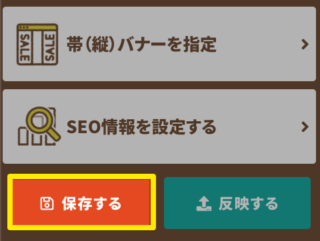
商品を登録する
商品登録画面の一番下に【一時保存する】ボタンがございます!
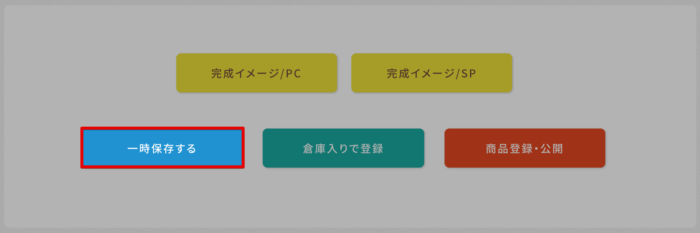
しかしながら、商品登録画面でその都度一番下までスクロールするのは煩わしいですよね。
そんなときはショートカットキーを使うと便利です!
Windowsの場合
End または Fn + End
macの場合
command + ↓
まとめ
自動ログアウト機能はWebサービスには必須のセキュリティ機能です。
【一時保存】ボタンをこまめに押す習慣をつけて、作成データを失わないようにしましょう!





